Puntos y líneas
Herramienta Punto.
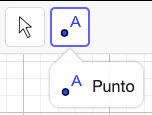
Puntos
Vamos a aprender a usar la herramienta Punto. Para colocar puntos, simplemente toca o haz clic en el plano y aparecerá el punto.
Ejercicio 2.1. Usa la herramienta Punto para colocar estos puntos en sus coordenadas:
A(3, 2)
B(-1, .4)
C(3, -7)
D(5, -1)
Colocar puntos
Escribiendo puntos
También puedes escribir los puntos con el teclado. Simplemente en la Vista algebraica, puedes escribir X=(3, 2) y tendrás el punto en la vista gráfica.
Ejercicio 2.2. Intenta situar estos puntos escribiéndolos en la vista algebraica.
M=(3, -3)
N=(-2.5, 3)
P=(1, 4.2)
Propiedades de los objetos
Podemos cambiar algunas propiedades de los objetos. Para ello necesitamos abrir la ventana de Propiedades.
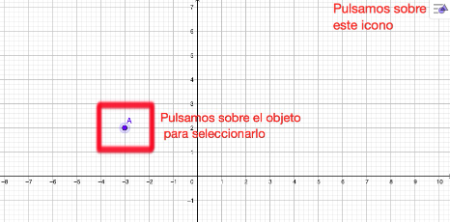
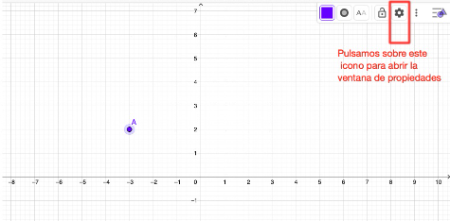
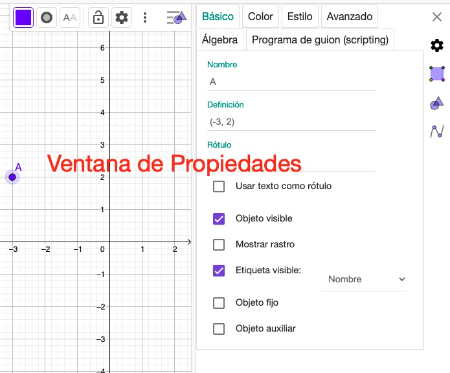
Propiedades de los objetos
Vamos a modificar algunas propiedades de los objetos, como el nombre, el color, el tamaño,...
Abre la ventana de Propiedades.
Pulsa sobre le punto A y cámbiale el nombre. Llámalo P.
Cámbiale el color y ponlo rojo. Cámbiale el aspecto y pon otro que te guste más.
Pulsa sobre el punto B. Cámbiale el nombre y llámalo Q. Cambia el color y el estilo.
Pulsa sobre el punto C. Cámbiale el nombre y llámalo Punto. Cambia el color y el estilo.
También podemos cambiar sus coordenadas desde la ventana de Propiedades en el apartado "Definición".
4. Cambia las coordenadas del punto A por (3, -2)
5. Cambia las coordenadas del punto B por (5, -1)
6. Cambia las coordenadas del punto C por (-2, -2)
Lineas: Rectas, semirrectas y segmentos
Ahora que ya sabemos poner puntos y modificar sus propiedades, vamos a trazar algunas líneas.
7. Traza una recta que pase por a y por B
a. Traza el segmento CD
b. Traza una semirrecta desde el punto B hacia el punto D
c. Cambia las propiedades de las líneas que has trazado.